يمكن أن توفر لك استعادة نسخة احتياطية من ووردبريس ساعات من استكشاف الأخطاء وإصلاحها. بالإضافة إلى ذلك ، فإن امتلاك واحد يعني أنه يمكنك تكرار موقعك أو نقله إلى مضيف جديد. نذهب إلى أبعد من ذلك لنقول أنه إذا لم يكن لديك نسخة احتياطية حديثة ، فيجب عليك إضافتها إلى أعلى قائمة مهامك.
في هذه المقالة ، سنوضح لك بالضبط كيفية القيام بذلك. سنناقش أجزاء موقع الويب الخاص بك التي تحتاج إلى نسخها احتياطيًا ونعرض لك أربع طرق للقيام بذلك ، بما في ذلك النهج اليدوي ، واستخدام المكونات الإضافية ، ومن خلال مضيف الويب الخاص بك ، وعلى موقع محلي. هيا بنا إلى العمل!
مقدمة للنسخ الاحتياطية لموقع ووردبريس
يعد موقع ووردبريس أكثر من مجرد مجموعة بسيطة من الملفات التي يمكنك نسخها ولصقها من موقع إلى آخر. إذا كنت تسأل نفسك ، "ما هي الملفات التي أحتاج إلى نسخها لعمل نسخة احتياطية لموقع ووردبريس ؟" ثم اعلم أن إجابة سؤالك تنقسم إلى جزأين:
- جميع الملفات الموجودة داخل دليل جذر ووردبريس الخاص بك
- قاعدة بيانات ووردبريس الخاصة بك
الدليل الجذر لـ WordPress هو المجلد الذي تقوم فيه بإعداد نسخة ووردبريس التي تشغل موقع الويب الخاص بك. يجب عليك الوصول إلى هذا الدليل من خلال الاتصال بخادمك عبر بروتوكول نقل الملفات (FTP) أو Secure Shell Access (SSH) ثم العثور على المجلد المسمى root أو public أو public_html .
في بعض الحالات ، يمكن أن يحتوي الدليل أيضًا على اسم موقع الويب الخاص بك:

يحتوي هذا الدليل الجذر على كل شيء بدءًا من السمات الخاصة بك إلى المكونات الإضافية وملفات الوسائط. تتضمن بعض ملفاته قواعد لكيفية تفاعل موقع الويب الخاص بك مع خادمه ، والوظائف الجديدة التي أضفتها إلى السمات والمكونات الإضافية ، والمزيد.
باختصار ، يحتوي هذا الدليل على جميع الملفات التي تجعل ووردبريس يعمل . ومع ذلك ، فإن محتوى موقع الويب الفعلي الخاص بك موجود في قاعدة بيانات فريدة . يخزن كل جدول تراه أدناه بيانات موقع ووردبريس :
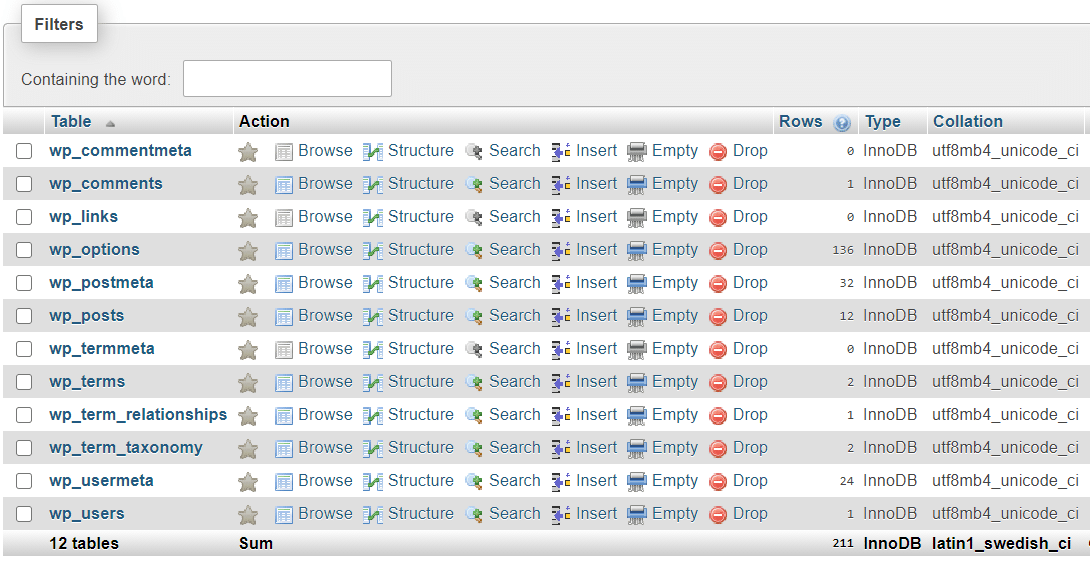
يتضمن النسخ الاحتياطي لقاعدة البيانات تصدير كل هذه الجداول (عادةً بتنسيق SQL ). ثم تقوم باستيراد محتويات هذا الملف ، وسيقوم برنامج قاعدة البيانات الخاص بك بالكتابة فوق القيم الموجودة.
إذا لم يكن ذلك منطقيًا بعد ، فلا تقلق. سنوضح لك كيفية إجراء نسخ احتياطي يدويًا لموقع WordPress في أحد الأقسام التالية. إذا كنت لا تحب فكرة العبث بقاعدة البيانات الخاصة بك أو نسخ الملفات يدويًا ، فاستخدم الإضافات الاحتياطية لموقع ووردبريس .
في الأساس ، تُنشئ المكونات الإضافية للنسخ الاحتياطي في ووردبريس نسخًا من ملفات موقعك وقاعدة بياناته (معًا أو بشكل منفصل). ثم تمكنك هذه المكونات الإضافية من اختيار ملفات النسخ الاحتياطي التي تريد "استعادتها". وهذا يعني استبدال الملفات الموجودة وجداول قاعدة البيانات بتلك الموجودة في ملفات النسخ الاحتياطي.
إذا كنت تستخدم مضيف ويب حسن السمعة ، فمن المحتمل أنه يوفر أيضًا نسخًا احتياطية تلقائية للموقع. تعني هذه الميزة أنه لا داعي للقلق بشأن إنشاء نسخ احتياطية يدويًا أو استخدام المكونات الإضافية لأن مضيف الويب الخاص بك سيقوم بذلك نيابة عنك. يجب أيضًا تخزين هذه النسخ الاحتياطية لفترة من الوقت في حالة الحاجة إليها.
متى تقوم بعمل نسخة احتياطية من موقع WordPress الخاص بك
الإجابة المختصرة هي أنه يجب أن يكون لديك دائمًا نسخة احتياطية حديثة من موقع الويب الخاص بك. تخيل الوقوع في خطأ كسر الموقع اليوم دون أي فكرة عن كيفية تحري الخلل وإصلاحه.
إذا كان لديك نسخة احتياطية عمرها يوم واحد أو أقل ، فمن المحتمل أن تكون بخير. ومع ذلك ، إذا كان مر عليه أسبوع ، فقد لا يتضمن بعضًا من آخر التحديثات لموقعك على الويب. أكثر من شهر ، وقد تفقد تغييرات مهمة قمت بإجرائها في الوقت الحالي.
اسأل نفسك عن مقدار البيانات الحديثة التي تعتقد أنك قد تخسرها دون التأثير سلبًا على موقع الويب الخاص بك. إذا كنت تدير موقعًا ثابتًا ، فيجب أن تكون النسخ الاحتياطية العرضية على ما يرام. ومع ذلك ، بالنسبة إلى المنتديات والمتاجر عبر الإنترنت والمدونات ومعظم المواقع الضخمة ، فإن النسخ الاحتياطية المتسقة ضرورية:

إذا كنت تتسوق للحصول على خدمة استضافة الويب ، فستلاحظ أن العديد منها يتضمن نسخًا احتياطية يومية كنقطة بيع مهمة. إذا اخترت استضافة WordPress المُدارة ، فيجب أن تتلقى نسخًا احتياطية يومية على الأقل.
قد يبدو الأمر وكأنه مبالغة ، ولكن إذا كان يوفر عليك فقدان البيانات الهامة ولو مرة واحدة ، فمن المؤكد أنه يستحق السعر الإضافي - والذي عادة لا يكاد يذكر. تمكّنك العديد من مكونات WordPress الإضافية أيضًا من جدولة النسخ الاحتياطية ، والتي يمكن أن تكون مفيدة إذا كنت تستخدم استضافة مشتركة للميزانية لا تتضمن وظائف النسخ الاحتياطي كجزء من الصفقة.
يقودنا هذا إلى الجانب السلبي الكبير في النسخ الاحتياطي لـ ووردبريس يدويًا: لا يمكنك أتمتة العملية. بالنسبة لشيء بالغ الأهمية ، نوصي باتباع نهج مبسط يقلل من فرص نسيان شخص ما لعمل نسخة احتياطية أو حتى فقدان بعض الملفات عن طريق الخطأ.
التحذير الأخير هو أنه يجب عليك دائمًا إجراء نسخ احتياطي لموقعك بالكامل قبل إجراء تغييرات كبيرة عليه ، أو نقله إلى مضيف جديد ، أو تغيير مجال موقعك . إذا سألت نفسك يومًا ما ، "كيف يمكنني عمل نسخة احتياطية من موقع ووردبريس الخاص بي قبل التحديث؟" ثم انطلق واقرأ الأقسام التالية للعثور على أفضل طريقة لك.
كيفية عمل نسخة احتياطية من موقع WordPress (4 طرق)
الآن وقد غطينا أهمية النسخ الاحتياطي لموقعك ، فقد حان الوقت لاستكشاف كيفية القيام بذلك. دعنا نلقي نظرة على كيفية عمل نسخة احتياطية من موقع ووردبريس باستخدام أربع طرق.
1. كيفية عمل نسخة احتياطية من موقع ووردبريس يدويًا
كما ذكرنا سابقًا ، فإن النسخ الاحتياطي لموقع WordPress يتضمن نسخ جميع ملفاته وتصدير محتويات قاعدة البيانات الخاصة به. يمكنك تنفيذ أول هاتين المهمتين باستخدام عميل بروتوكول نقل الملفات (FTP) مثل FileZilla .
يجب أن يزودك مضيف الويب الخاص بك بمجموعة من بيانات الاعتماد التي يمكنك استخدامها للاتصال بموقعك على الويب عبر FTP أو SFTP في حالتنا :

باستخدام بيانات الاعتماد هذه ، ستتمكن من الاتصال بخادمك والعثور على دليل جذر WordPress الخاص بك . في كثير من الحالات ، يُطلق على هذا الدليل اسم عام . للبدء ، امض قدمًا وانسخ المجلد بالكامل أو نزّله:

قد يستغرق التنزيل بعض الوقت ، حيث تتضمن معظم مواقع ووردبريس مئات أو آلاف الملفات. بمجرد انتهاء النسخ الاحتياطي ، نوصي بإعادة تسمية هذا المجلد إلى تاريخ النسخ الاحتياطي ثم تخزينه في مكان آمن. يتيح لك الاحتفاظ بموقع ووردبريس بالكامل (بما في ذلك جميع الوسائط) على جهاز الكمبيوتر الخاص بك أو في حل تخزين سحابي .
يجيب هذا على السؤال ، "كيف يمكنني عمل نسخة احتياطية من موقع ووردبريس الخاص بي باستخدام FTP؟" - مما يتركنا مع قاعدة البيانات الخاصة بك. أسهل طريقة لعمل نسخة احتياطية من هذا العنصر هي الانتقال إلى لوحة تحكم الاستضافة والبحث عن برنامج إدارة قاعدة البيانات.
إذا كنت تستخدم Kinsta ، فيمكنك الوصول إلى قاعدة البيانات الخاصة بك عن طريق تسجيل الدخول إلى لوحة معلومات حساب الاستضافة ( MyKinsta إذا كنت من مستخدمي Kinsta) ، واختيار موقع ويب ، والتصفح إلى علامة تبويب المعلومات :

عند النقر فوق الخيار المسمى Open phpMyAdmin ، سيبدأ تشغيل مدير قاعدة البيانات. حدد قاعدة بيانات موقعك من القائمة الموجودة على اليسار ، وسترى قائمة جداول مثل هذه:

بعد ذلك ، حدد تصدير في القائمة أعلى الشاشة. سيسألك phpMyAdmin عن طريقة التصدير التي تريد استخدامها. سيتضمن الخيار السريع تلقائيًا جميع جداول موقعك في ملف SQL ، وهو ما نريده.
تأكد من تحديد SQL ضمن Format ، ثم انقر فوق Go :

يجب تنزيل ملف قاعدة البيانات الخاص بك على الفور. هذا كل شيء!
في هذه المرحلة ، لديك دليل جذر WordPress الخاص بك ونسخة من قاعدة البيانات الخاصة به. يمكنك ضغط دليل الموقع وملف قاعدة البيانات SQL معًا وحفظهما ليوم ممطر.
استعادة النسخة الاحتياطية اليدوية
إذا كنت بحاجة إلى استعادة النسخة الاحتياطية اليدوية ، فإن أفضل طريقة للقيام بذلك هي تحميل مجلد الجذر الاحتياطي إلى الخادم الخاص بك (على نفس مستوى المجلد الحالي) باسم مختلف. بمجرد انتهاء الدليل ، يمكنك حذف المجلد الجذر الحالي وإعادة تسمية النسخة الاحتياطية إلى قيمتها الأصلية.
بعد ذلك ، حان الوقت لاستعادة النسخة الاحتياطية لقاعدة البيانات الخاصة بك. للقيام بذلك ، ارجع إلى phpMyAdmin وابحث عن قاعدة بيانات موقعك. هذه المرة ، حدد خيار الاستيراد في الجزء العلوي من الشاشة.
سيطلب منك phpMyAdmin تحديد ملف لاستيراده وتحديد تنسيقه:

حدد ملف النسخ الاحتياطي لقاعدة البيانات الذي تريد استيراده وانقر فوق "انتقال" في أسفل الشاشة. بمجرد اكتمال عملية الاستيراد ، سترى رسالة نجاح.
في هذه المرحلة ، إذا قمت بزيارة موقع الويب الخاص بك ، فستحل النسخة الاحتياطية محل أحدث إصدار لها. إذا استعدت نسخة احتياطية لإصلاح مشكلة في موقع الويب الخاص بك ، فمن المفترض أن تعمل بشكل صحيح الآن.
2. كيفية استخدام البرنامج المساعد للنسخ الاحتياطي ووردبريس
هناك الكثير من ملحقات ووردبريس الاحتياطية التي يمكنك استخدامها. ومع ذلك ، يمكننا تقسيمها إلى فئتين رئيسيتين:
- الإضافات الاحتياطية الكاملة للموقع: يُنشئ هذا النوع من المكونات الإضافية نسخًا كاملة من موقع الويب الخاص بك ويحفظها ليوم ممطر.
- الإضافات الاحتياطية المتزايدة: هذه المجموعة من المكونات الإضافية لا تنشئ سوى النسخ الاحتياطية عند إجراء تغييرات على موقع الويب الخاص بك ، لذلك تتجنب شغل مساحة تخزين غير ضرورية على الخادم.
هناك اختلاف آخر بين هذين النوعين من المكونات الإضافية وهو أن أدوات النسخ الاحتياطي التزايدي تميل إلى تكلف المال. ومع ذلك ، هناك الكثير من أدوات النسخ الاحتياطي المجانية للموقع الكامل التي يمكنك استخدامها.
إذا كنت مهتمًا بالإضافات الاحتياطية المتزايدة ، فقد قدمنا تقريرًا عن خياراتنا المفضلة في منشور مدونة سابق. في هذا القسم ، سنوضح لك كيفية استخدام أحد الحلول المجانية الأكثر شيوعًا ، UpdraftPlus :

تعمل معظم المكونات الإضافية للنسخ الاحتياطي في ووردبريس بشكل مشابه ، مما يعني أنه إذا كنت تعرف كيفية استخدام أحدها ، فيجب أن تكون قادرًا على إيجاد طريقك للتغلب على الأدوات الأخرى من نفس النوع. لا يعد UpdraftPlus استثناءً ، ويمكنك استخدامه لإنشاء نسخ احتياطية كاملة للموقع في غضون دقائق.
للبدء ، قم بتثبيت البرنامج المساعد وتنشيطه ، ثم انتقل إلى الإعدادات > UpdraftPlus Backups في لوحة معلومات ووردبريس الخاصة بك. بعد ذلك ، انقر فوق زر النسخ الاحتياطي الآن :

كما ترى ، يوفر UpdraftPlus أيضًا نسخًا احتياطيًا تزايديًا. ومع ذلك ، فإن هذه الميزة متاحة فقط للإصدار المتميز من المكون الإضافي ، لذلك سنتجاهلها في هذا البرنامج التعليمي.
بمجرد النقر فوق الزر ، سيسألك UpdraftPlus عن أجزاء موقع الويب الخاص بك التي تريد تضمينها في النسخة الاحتياطية. بشكل افتراضي ، لديهم ملفات موقعك وقاعدة بياناته:

اضغط على زر التأكيد في أسفل النافذة ، وانتظر حتى يقوم المكون الإضافي بإنشاء ملف النسخ الاحتياطي الخاص بك. الآن ، إذا قمت بالتمرير لأسفل إلى قسم النسخ الاحتياطية الموجودة ، فسترى أحدث النسخ الاحتياطية (يجب أن يكون هناك واحد فقط الآن):

يتيح لك UpdraftPlus تنزيل أي من مكونات ملفات النسخ الاحتياطي بشكل منفصل ، مثل المكونات الإضافية والسمات وملفات التحميل وحتى قواعد البيانات. يمكنك أيضًا حذف النسخ الاحتياطية أو استعادتها بالنقر فوق الأزرار المقابلة.
استعادة النسخة الاحتياطية الخاصة بك UpdraftPlus
استعادة نسخة احتياطية من UpdraftPlus مسألة بسيطة. سيسألك المكون الإضافي عن المكونات التي تريد استعادتها ، ويجب عليك تحديدها جميعًا:

ستحتاج إلى تأكيد رغبتك في متابعة استعادة النسخة الاحتياطية. بمجرد القيام بذلك ، سيهتم المكون الإضافي بالباقي. بعد اكتمال العملية ، سيعود موقعك إلى نسخته السابقة.
هذا ، باختصار ، هو كيفية عمل معظم الإضافات الاحتياطية لـ ووردبريس . ومع ذلك ، هناك ميزة واحدة مفقودة من معظم الأدوات المجانية وهي جدولة النسخ الاحتياطية لموقع ووردبريس ، حيث تأتي الطريقة التالية.
3. كيفية عمل نسخة احتياطية من موقع ووردبريس الخاص بك من خلال مضيف الويب الخاص بك
إذا كنت تستخدم مضيف ويب حسن السمعة ، فيجب أن يقدم لك نسخًا احتياطية تلقائية. ومع ذلك ، قد يختلف معدل تكرار هذه النسخ الاحتياطية. على سبيل المثال ، في Kinsta ، نقدم نسخًا احتياطية تلقائية يوميًا أو حتى كل ساعة ، والتي يمكنك الوصول إليها عن طريق تسجيل الدخول إلى لوحة معلومات الاستضافة الخاصة بك.
ومع ذلك ، ليس هذا هو النوع الوحيد من النسخ الاحتياطي الذي نقدمه. في الأقسام التالية ، سنوضح لك كيفية الوصول إلى النسخ الاحتياطية التلقائية وكيفية استخدام DevKinsta لإنشاء نسخ محلية من موقع الويب الخاص بك.
إذا لم تكن من مستخدمي Kinsta ، فإننا نوصي بالتحقق مع مضيف الويب الخاص بك حول خيارات النسخ الاحتياطي. قد يتعامل مع العملية نيابة عنك أو يوجهك نحو طرق للقيام بذلك يدويًا.
كيفية الوصول إلى نسخ Kinsta الاحتياطية التلقائية وإنشاء نسخ جديدة
أول شيء عليك القيام به هو تسجيل الدخول إلى لوحة تحكم MyKinsta. للاطلاع على نظرة عامة على النسخ الاحتياطية الموجودة لديك ، حدد موقعك وانتقل إلى علامة التبويب النسخ الاحتياطية :

تقوم Kinsta بتخزين النسخ الاحتياطية التلقائية لمدة أسبوعين (30 يومًا لعملاء برنامج شركاء وكالة Kinsta ). علاوة على ذلك ، نحن نمكّنك من استعادة النسخ الاحتياطية إما إلى بيئاتك الحية أو البيئات المرحلية . يمكن أن تكون الميزة الأخيرة مفيدة إذا كنت ترغب في اختبار التغييرات على الإصدارات السابقة من موقع الويب الخاص بك.
نوفر لك أيضًا خيار إنشاء نسخ احتياطية عند الطلب من خلال الانتقال إلى علامة التبويب يدوي وتحديد خيار النسخ الاحتياطي الآن :

يمكنك إنشاء ما يصل إلى خمس نسخ احتياطية يدوية ، والتي سيخزنها النظام لمدة تصل إلى 14 يومًا. إنها ميزة قيمة يمكنك استخدامها مباشرة قبل إجراء تحديثات مهمة على موقع الويب الخاص بك.
4. كيفية عمل نسخة احتياطية من موقع ووردبريس محليًا باستخدام DevKinsta
DevKinsta هي أداة تطوير ووردبريس محلية مجانية يمكن لأي شخص استخدامها. إنه مثالي إذا كنت ترغب في اختبار مشاريع جديدة محليًا ، والعمل على تطوير المكون الإضافي أو الموضوع ، والمزيد.
إذا كنت من مستخدمي Kinsta ، فيمكنك توصيل DevKinsta بحساب الاستضافة الخاص بك واستخدامه لإجراء نسخ احتياطي لمواقع ووردبريس المحلية الخاصة بك. للقيام بذلك ، افتح DevKinsta وحدد خيار الاستيراد من Kinsta ضمن إنشاء موقع جديد :

إذا لم تكن قد قمت بذلك حتى الآن ، فسوف يطلب منك DevKinsta التحقق من بيانات اعتماد الاستضافة الخاصة بك. بمجرد القيام بذلك ، سترى قائمة بجميع مواقع Kinsta الموجودة لديك ، بما في ذلك بيئات التدريج :

حدد موقع ويب ، وسيقوم DevKinsta بالباقي. قد تستغرق عملية الاستيراد بعض الوقت ، اعتمادًا على حجم موقع الويب. ومع ذلك ، بمجرد اكتمال عملية النسخ الاحتياطي ، ستتضاعف النسخة كنسخة احتياطية محلية.
إذا كنت ترغب في استعادة النسخة الاحتياطية ، فيمكنك استخدام دفع DevKinsta إلى وظيفة التدريج . بمجرد أن تكون النسخة الاحتياطية في بيئة مرحلية على خوادم Kinsta ، يمكنك نقلها إلى الإنتاج.
ملخص
تعلم كيفية عمل نسخة احتياطية من موقع ووردبريس أسهل مما تتخيل. يمكنك القيام بذلك يدويًا ، أو استخدام المكونات الإضافية ، أو حتى السماح لمضيف الويب الخاص بك بالقيام بالعملية بأكملها.
الطريقة الأسهل والأكثر أمانًا للنسخ الاحتياطية لموقع ووردبريس هي استخدام مزود استضافة يعمل عليها تلقائيًا. في Kinsta ، نقدم نسخًا احتياطية يومية آلية من ووردبريس مع كل خطة . إذا لم يكن ذلك كافيًا ، فيمكنك إنشاء نسخ احتياطية يدوية حسب الرغبة أو استخدام DevKinsta لإعداد نسخ محلية من موقع الويب الخاص بك.
هل لديك أي أسئلة حول كيفية عمل نسخة احتياطية من موقع ووردبريس الخاص بك؟ دعنا نتصفحها في قسم التعليقات أدناه!

.png)